ニュースサイトを見ていると、マイクロソフトのサイトからWindows Defenderの日本語版がダウンロード可能になったという記事がありました。
どんな機能を持っているのか調べてみると、インストールしておいても問題は無さそうです。そこで、マイクロソフトのサイトに行って、ダウンロード、および手元のノートパソコンににインストールをしてみました。今回はTHINKPAD G40というパソコンです。
このウインドウズディフェンダーをインストールすると、下記のメリットがあります。
Windows Defender は、スパイウェアなどの迷惑ソフトウェアが原因で発生するポップアップ表示、パフォーマンス低下、セキュリティ上の脅威からコンピュータを保護することで生産性の低下を防止する無償プログラムです。このプログラムには、リアルタイム保護機能、検出されたスパイウェアに対するアクションを推奨する監視システム、ユーザーの作業の中断を最小限に抑えて生産性を維持できるシンプルな新しいインターフェイスが備わっています。ダウンロード版の Windows Defender に関しての問い合わせができる、無料のサポート インシデント 2 回分が付いています。
このソフトウエアを利用できるのは正規のwindows製品を使用しているユーザーのみです。ダウンロードが可能な状態になるまで複数のプログラムをダウンロードしたり実行したりする操作が必要です。
この過程は少々面倒くさいですが、無償でソフトウエアを使おうとしているのですから仕方がないのかもしれません。私はThinkpad X40にプリインストールされていたWindows XPをそのまま使い続けているので、何も問題なく正規品として認証されてダウンロード可能な状態になりました。
Windows Defender ホーム
インストールはあっけなく終わりますが、インストールが終わったあとにコンピューターのスキャンが始まります。そしてスキャンが終わると下記のような画面が出てきます。
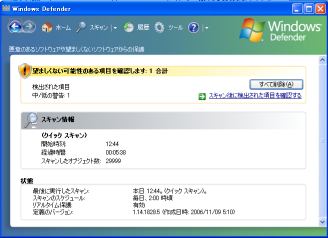
この画面によれば「中/低の警告」が一つ出てきました。何が引っかかったのかと詳細情報を確認してみると、リモート制御ソフトウエアとして、winvnc4.exeが警告されていました。
このソフトをパソコンで起動しておくと、他のパソコンからこのパソコンを遠隔操作することができるとても便利なプログラムなのですが、一歩使い方を誤ると、自分のパソコンを危険にさらす可能性があるプログラムです。警告されるのも納得はいきますが、このソフトウエアはときどき使用しているので、今回は削除をしませんでした。これ以外には特に私のパソコンにはスパイウエアはインストールされていなかったようです。
★美香のネットな毎日: Windows Defender正式版登場
★フレイドフォートonBlog:Windows Defenderを入れてみた – livedoor Blog(ブログ)
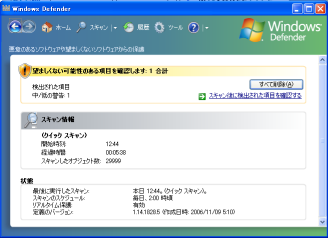


コメント